Πώς να προσθέσετε ή να αφαιρέσετε τον πίνακα αναζήτησης Sidebar στον Microsoft Edge
Ο πίνακας αναζήτησης πλαϊνής γραμμής της επιλογής Search Bing στην πλαϊνή γραμμή για στο πρόγραμμα περιήγησης (Search Bing in sidebar for )Edge σάς βοηθά να αναζητάτε μια λέξη-κλειδί γρήγορα κατά την περιήγηση σε έναν ιστότοπο. Από προεπιλογή, ο Microsoft Edge έχει ενεργοποιημένη αυτήν τη λειτουργία, αλλά μπορείτε να την αποκρύψετε ή να την απενεργοποιήσετε χρησιμοποιώντας το Μητρώο(Registry) εάν θέλετε. Καθώς δεν χρειάζεται να φύγετε από την τρέχουσα σελίδα, μπορείτε να περιηγηθείτε ταυτόχρονα σε δύο σελίδες σε μία καρτέλα στο πρόγραμμα περιήγησης Edge χρησιμοποιώντας αυτήν τη δυνατότητα.
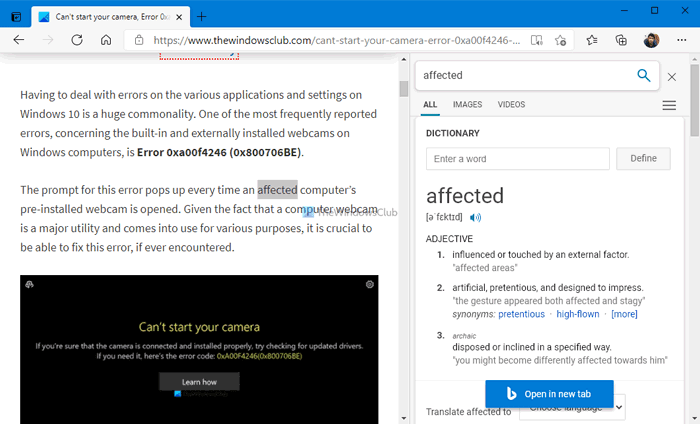
Ας υποθέσουμε ότι διαβάζετε ένα άρθρο σε έναν ιστότοπο, αλλά δεν λαμβάνετε λέξη ή θέλετε να μάθετε περισσότερα για μια συγκεκριμένη λέξη που βρίσκεται σε έναν ιστότοπο. Σε μια τέτοια στιγμή, έχετε δύο επιλογές – μία, μπορείτε να αντιγράψετε τη λέξη και να την αναζητήσετε σε μια νέα καρτέλα και δύο, μπορείτε να χρησιμοποιήσετε την επιλογή Search Bing στην πλαϊνή γραμμή για «λέξη» (Search Bing in sidebar for “word” ) . Η πρώτη επιλογή σάς επιτρέπει να αναζητήσετε τη λέξη στη μηχανή αναζήτησης που προτιμάτε, π.χ. Google , DuckDuckGo κ.λπ. Ωστόσο, η δεύτερη επιλογή σάς επιτρέπει να αναζητήσετε τη λέξη-κλειδί μόνο στη μηχανή αναζήτησης Bing . Καθώς το πλαίσιο αναζήτησης της πλαϊνής γραμμής είναι ένας πίνακας με πλήρως δυνατότητες που υποστηρίζεται από το Bing , θα έχετε το ίδιο αποτέλεσμα με αυτό που εμφανίζεται κατά την αναζήτηση σε μια ειδική καρτέλα.
Εάν δεν χρησιμοποιείτε αυτήν τη δυνατότητα ή με κάποιο τρόπο είναι απενεργοποιημένη, μπορείτε να την ενεργοποιήσετε ή να την απενεργοποιήσετε χρησιμοποιώντας αυτό το σεμινάριο. Πρόκειται να χρησιμοποιήσετε τον Επεξεργαστή Μητρώου(Registry Editor) για να το ολοκληρώσετε. Επομένως, συνιστάται να δημιουργήσετε ένα σημείο επαναφοράς συστήματος πριν προχωρήσετε στα βήματα.
Πώς να προσθέσετε ή να αφαιρέσετε τον πίνακα αναζήτησης Sidebar(Sidebar Search Panel) στο Edge
Για να προσθέσετε ή να αφαιρέσετε το πλαίσιο αναζήτησης της πλευρικής γραμμής στον Microsoft Edge , ακολουθήστε τα εξής βήματα:
- Πατήστε Win+R για να ανοίξετε το παράθυρο διαλόγου Εκτέλεση.
- Πληκτρολογήστε regedit και πατήστε το κουμπί Enter .
- Κάντε κλικ στην επιλογή Ναι(Yes) .
- Μεταβείτε στη Microsoft στο HKEY_LOCAL_MACHINE .
- Κάντε δεξί κλικ στο Microsoft > New > Key .
- Ονομάστε το ως Edge .
- Κάντε δεξί κλικ στο Edge > New > DWORD (32-bit) Value .
- Ονομάστε το ως
DefaultSearchProviderContextMenuAccessAllowed. - Κάντε διπλό κλικ σε αυτό για να ορίσετε τα δεδομένα τιμής(Value) .
- Πληκτρολογήστε 1 για ενεργοποίηση και 0 για απενεργοποίηση.
- Κάντε κλικ στο κουμπί OK.
Αρχικά, πρέπει να ανοίξετε τον Επεξεργαστή Μητρώου στον υπολογιστή σας. Για αυτό, πατήστε Win+R , πληκτρολογήστε regedit, πατήστε το κουμπί Enter και κάντε κλικ στην επιλογή Ναι (Yes ) .
Στη συνέχεια, πλοηγηθείτε στην ακόλουθη διαδρομή-
HKEY_LOCAL_MACHINE\SOFTWARE\Policies\Microsoft
Κάντε δεξί κλικ στο Microsoft > New > Key και ονομάστε το Edge .
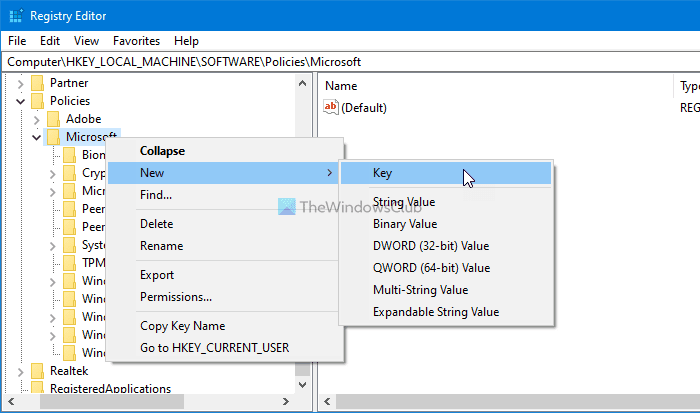
Στη συνέχεια, κάντε δεξί κλικ στο πλήκτρο Edge , επιλέξτε New > DWOD (32-bit) Value .
Ονομάστε το ως DefaultSearchProviderContextMenuAccessAllowed .
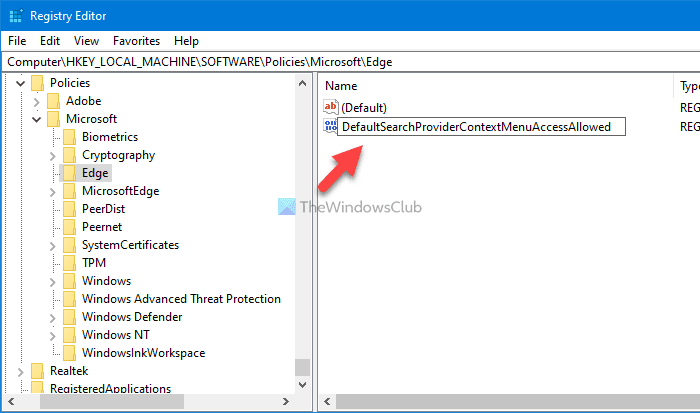
Κάντε διπλό κλικ σε αυτήν την τιμή REG_DWORD και ορίστε τα δεδομένα τιμής ως 1 για ενεργοποίηση και 0 για απενεργοποίηση.
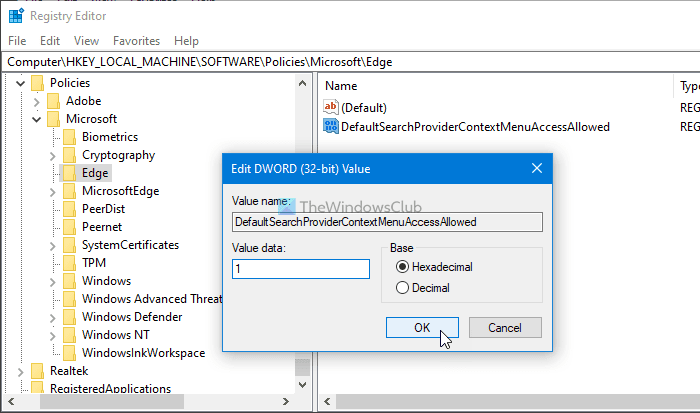
Τέλος, κάντε κλικ στο κουμπί ΟΚ (OK ) για να αποθηκεύσετε την αλλαγή.
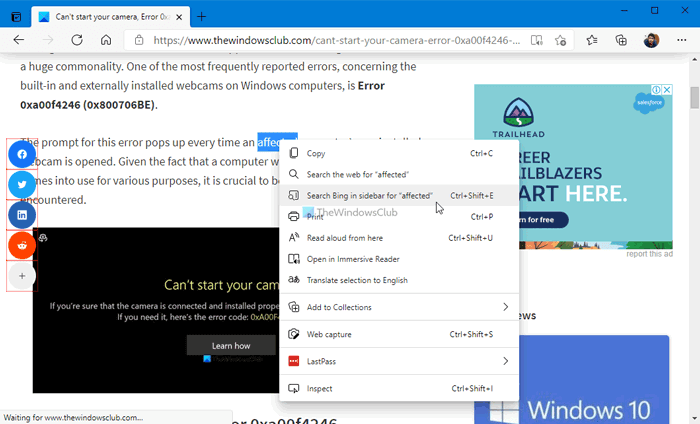
Αφού ενεργοποιήσετε αυτήν τη δυνατότητα, μπορείτε να επισκεφτείτε οποιαδήποτε ιστοσελίδα, να επισημάνετε μια λέξη και να κάνετε δεξί κλικ πάνω της για να βρείτε την επιλογή Αναζήτηση Bing στην πλαϊνή γραμμή για «λέξη» (Search Bing in sidebar for “word” ) .
Αυτό είναι όλο!
Διαβάστε παρακάτω:(Read next:) Τρόπος ενεργοποίησης και χρήσης του Office Sidebar στον Microsoft Edge .
Related posts
Πώς να απενεργοποιήσετε τις προτάσεις αναζήτησης στη γραμμή διευθύνσεων στον Microsoft Edge
Αλλάξτε τον προεπιλεγμένο πάροχο αναζήτησης στον Microsoft Edge σε Google
Πώς να αφαιρέσετε το κουμπί μενού Επεκτάσεις από τη γραμμή εργαλείων του Microsoft Edge
Πώς να ορίσετε ή να αλλάξετε την αρχική σελίδα του Microsoft Edge στα Windows 11/10
Προσθέστε ένα κουμπί Home στο πρόγραμμα περιήγησης Microsoft Edge
Οι συλλογές στον Microsoft Edge είναι ένας εύκολος τρόπος αποθήκευσης περιεχομένου ιστού
Πώς να στείλετε καρτέλες σε άλλες συσκευές με το Microsoft Edge
Πώς να απενεργοποιήσετε τις ειδοποιήσεις push ιστότοπου του Microsoft Edge
Πώς να αφαιρέσετε τα διπλότυπα αγαπημένα στο πρόγραμμα περιήγησης Microsoft Edge
Γιατί λείπουν ορισμένες επεκτάσεις στο πρόγραμμα περιήγησης Microsoft Edge;
Πώς να αποτρέψετε αλλαγές στα Αγαπημένα στο Microsoft Edge στα Windows 10
Απενεργοποιήστε το συγχρονισμό για όλα τα προφίλ χρήστη στον Microsoft Edge χρησιμοποιώντας το Μητρώο
Πώς να εγκαταστήσετε τα θέματα Chrome στο πρόγραμμα περιήγησης Microsoft Edge
Το πρόγραμμα περιήγησης Microsoft Edge κολλάει, παγώνει, διακόπτεται ή δεν λειτουργεί
Πώς να αποκρύψετε τη γραμμή τίτλου με κάθετες καρτέλες στο Microsoft Edge
Οι πολιτικές ενημέρωσης έχουν διαμορφωθεί αλλά θα αγνοηθούν - Microsoft Edge
Διόρθωση Δεν ήταν δυνατή η φόρτωση αυτού του σφάλματος επέκτασης στον Microsoft Edge
Δημιουργήστε μια συντόμευση για να ανοίξετε το πρόγραμμα περιήγησης Microsoft Edge σε λειτουργία InPrivate
Απενεργοποιήστε τις προτάσεις της αναπτυσσόμενης λίστας της γραμμής διευθύνσεων στον Microsoft Edge
Πώς να χρησιμοποιήσετε το Smart Copy στον Microsoft Edge
